隐藏和显示Excel中哪些内容?如何显示Excel中隐藏的内容?
本文将介绍如何隐藏和显示Excel中的内容,并说明如何显示Excel中隐藏的内容。

在Excel中,我们可以选择隐藏单元格、行、列或工作表。
隐藏单元格:选中要隐藏的单元格,或者按住Ctrl键选中多个单元格,然后右键单击选择“格式单元格”,在“单元格属性”对话框中选择“隐藏”选项。
隐藏行或列:选中要隐藏的行或列,右键单击选中的行或列,选择“隐藏”选项。
隐藏工作表:右键工作表标签,选择“隐藏”选项。
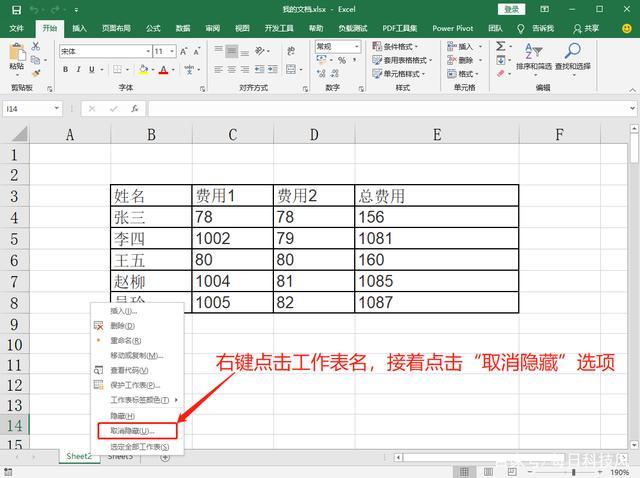
当我们隐藏了Excel中的内容后,可以通过以下方法来显示隐藏的内容:
显示隐藏的单元格:选择包含隐藏单元格的范围,右键单击选中的范围,选择“格式单元格”,在“单元格属性”对话框中取消勾选“隐藏”选项。
显示隐藏的行或列:点击隐藏行或列的前后行号或列标,然后在“开始”选项卡的“格式”组中点击“行高”或“列宽”按钮,将行高或列宽调整为适当的大小。
显示隐藏的工作表:右键任意工作表标签,选择“查看隐藏的工作表”,然后在弹出的对话框中选中要显示的工作表,点击“确定”按钮。
除了隐藏内容,Excel还提供了过滤功能,可以根据条件筛选数据显示。
在Excel中,我们可以使用自动筛选或高级筛选来显示过滤的内容。
自动筛选:选中需要进行筛选的数据范围,点击“数据”选项卡的“筛选”按钮,选择需要的筛选条件,Excel会自动筛选符合条件的数据显示。
高级筛选:在Excel中点击“数据”选项卡的“高级”按钮,在“高级筛选”对话框中设置筛选条件,点击“确定”按钮,Excel会根据条件筛选数据显示。
在Excel中,有时我们可能会隐藏一些公式,以便更好地呈现数据。
要显示隐藏的公式,可以按住Ctrl+~键(英文状态下的波浪线键),或者点击“公式”选项卡的“显示公式”按钮。这样,所有隐藏的公式将显示出来。
在Excel中,我们可以在单元格中添加批注,以便在需要时进行备注说明。
要显示隐藏的批注,可以通过以下步骤:
右键单击包含批注的单元格,选择“显示批注”选项。或者,在“审阅”选项卡的“显示/隐藏”组中,点击“显示批注”按钮。
通过本文的介绍,您已经了解了如何隐藏和显示Excel中的内容。无论是隐藏单元格、行、列或工作表,还是显示隐藏的内容、过滤的内容、公式或批注,都可以通过简单的操作来实现。希望这些技巧对您在使用Excel时能够有所帮助。
BIM技术是未来的趋势,学习、了解掌握更多BIM前言技术是大势所趋,欢迎更多BIMer加入BIM中文网大家庭(http://www.wanbim.com),一起共同探讨学习BIM技术,了解BIM应用!